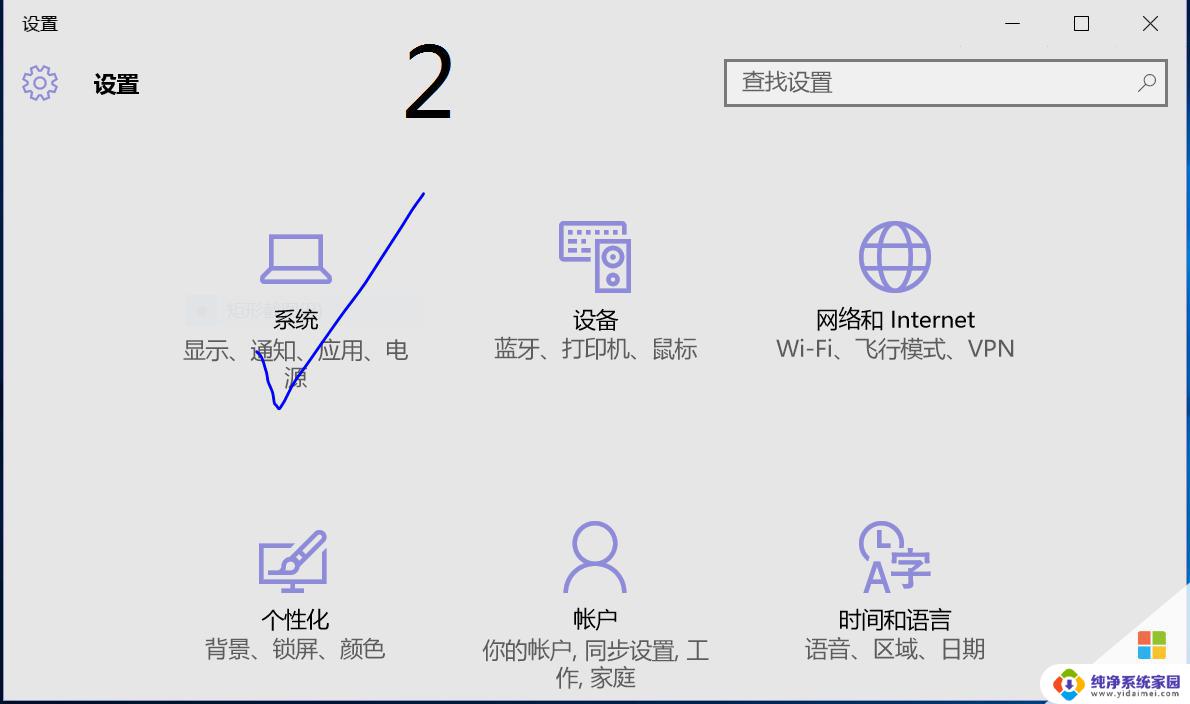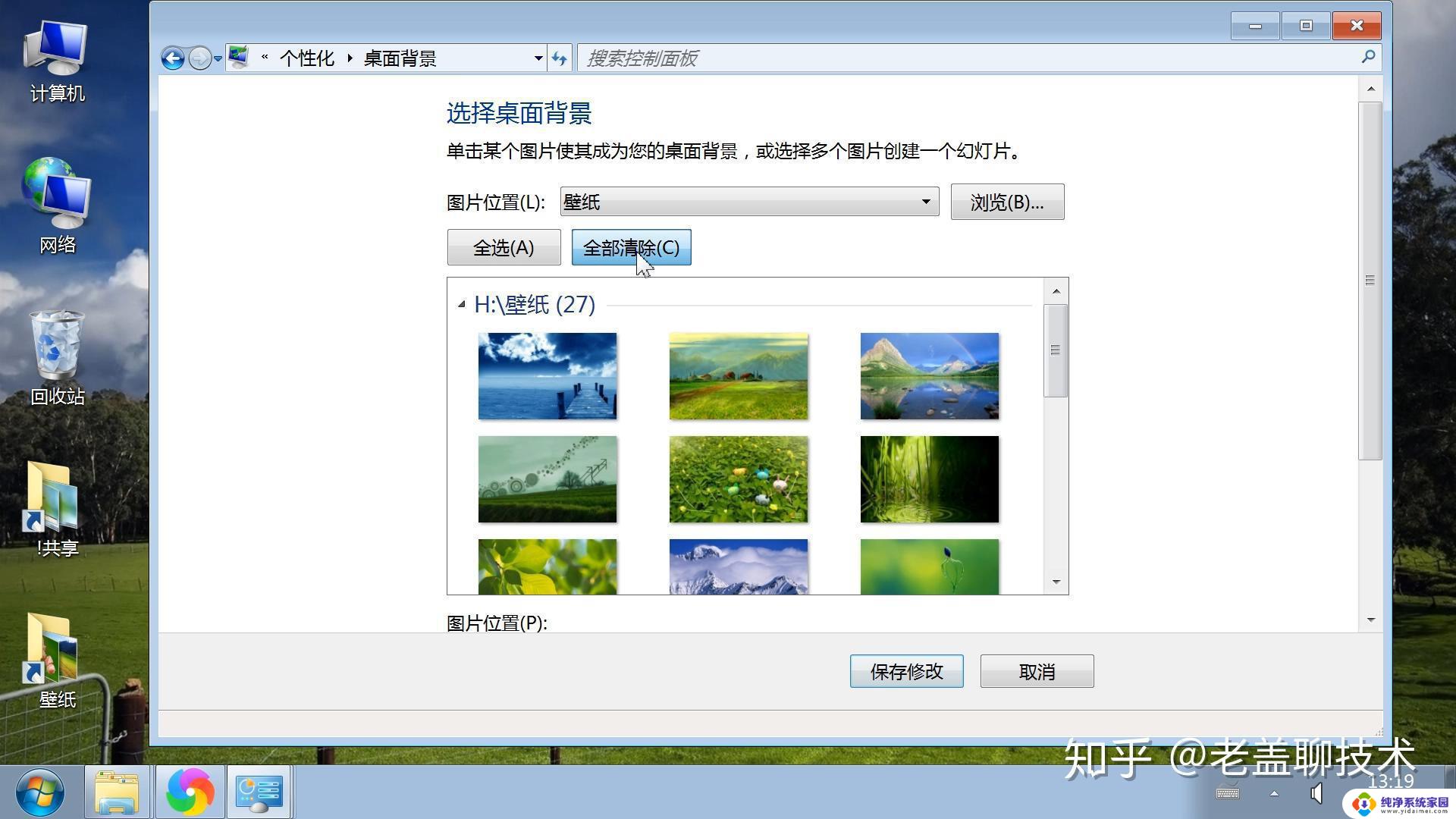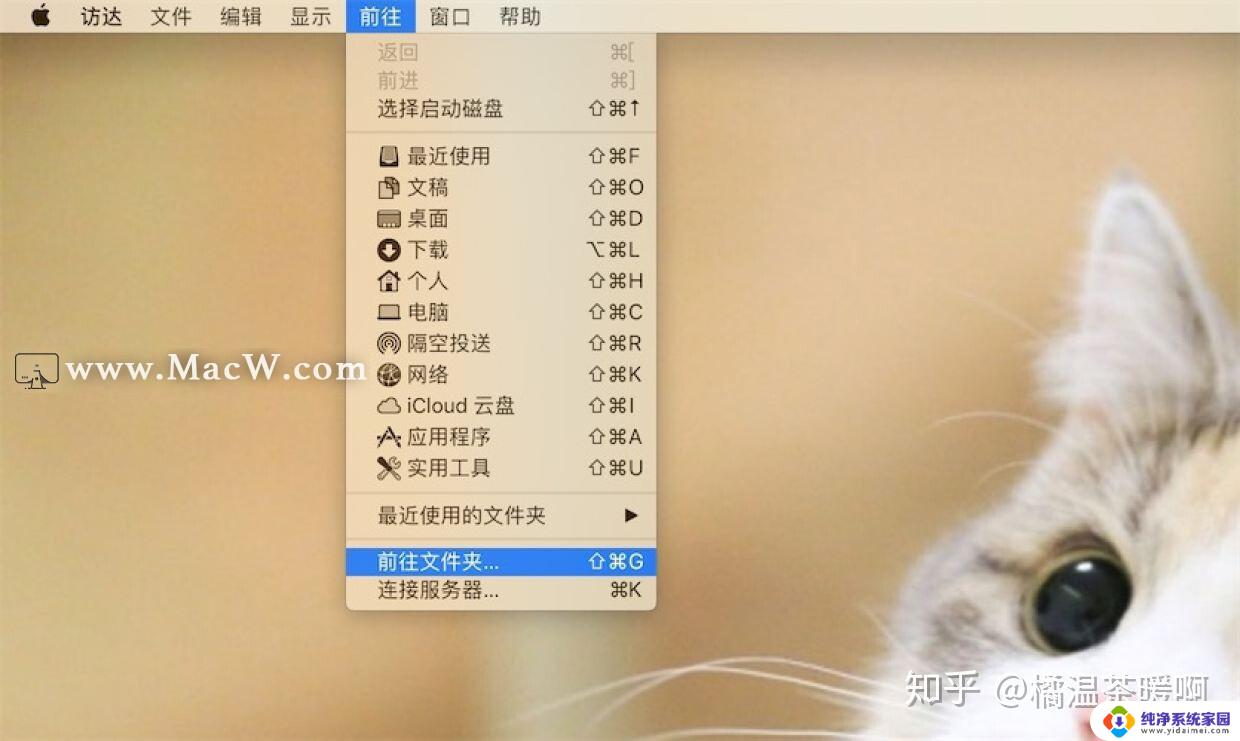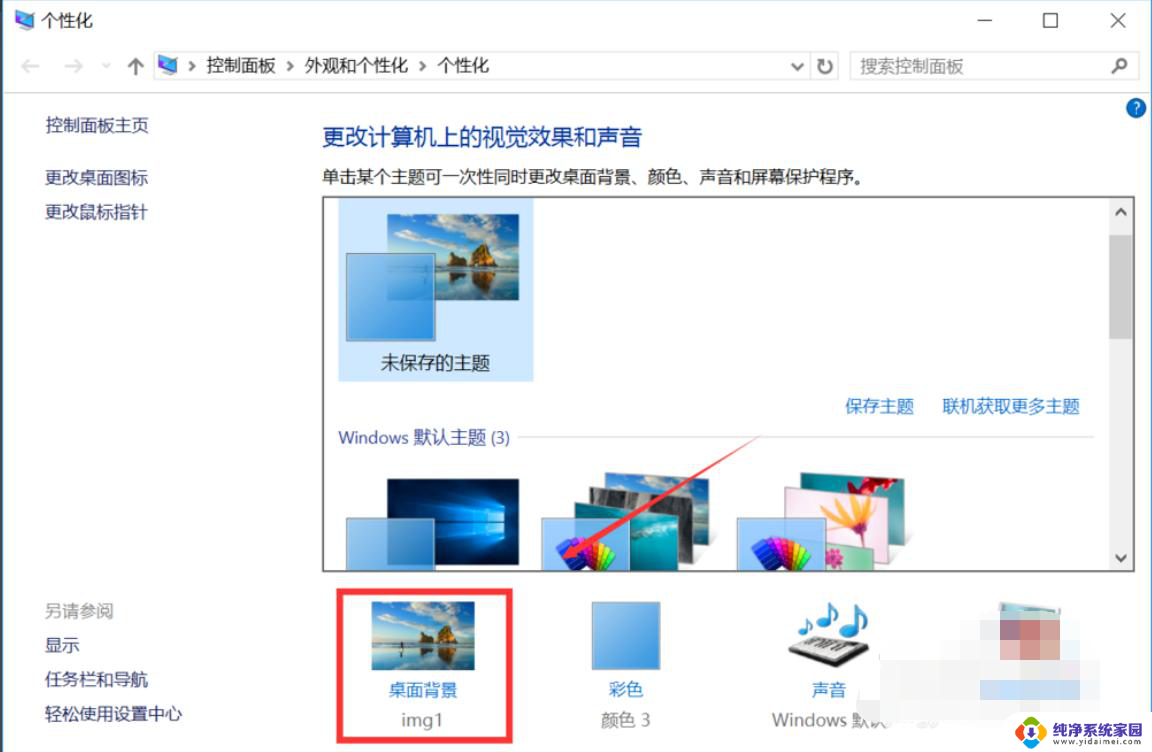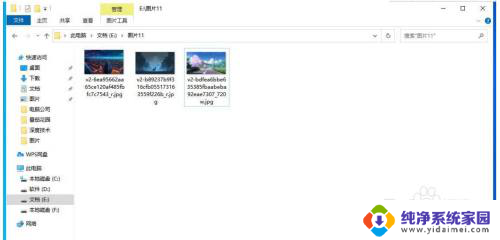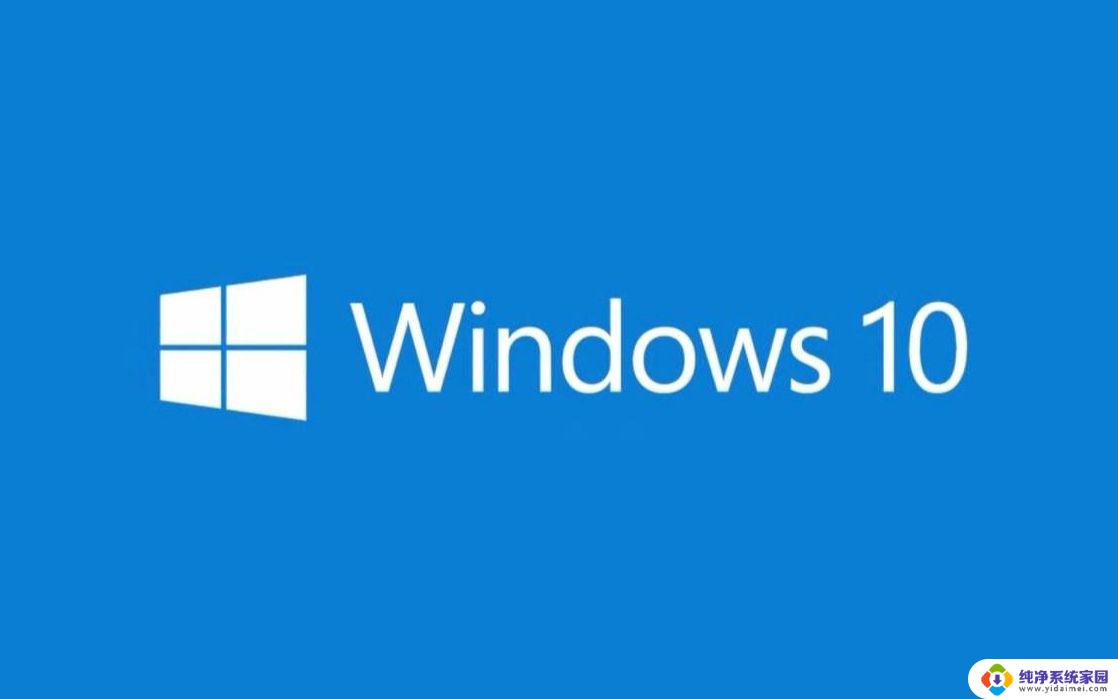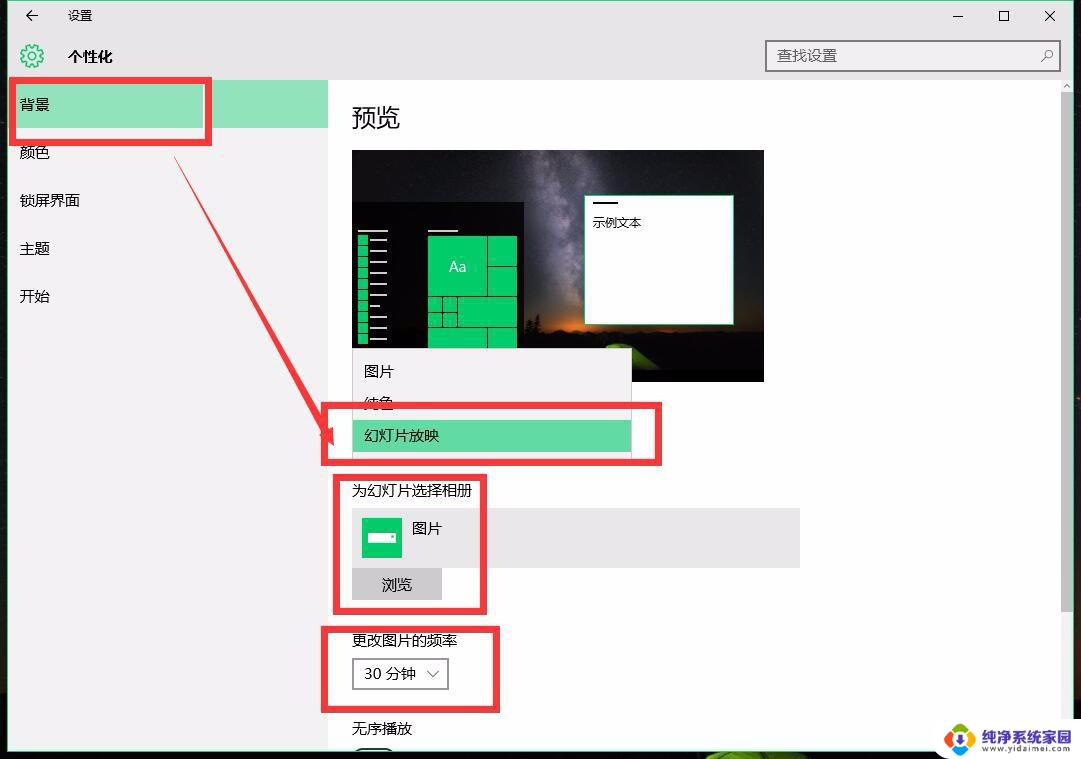电脑咋设置壁纸桌面 Win10桌面背景更换教程
更新时间:2024-02-05 12:52:39作者:xiaoliu
在如今科技高速发展的时代,电脑已经成为人们生活中不可或缺的重要工具,随着Windows 10操作系统的问世,其桌面背景的个性化设置也成为用户关注的焦点。更换壁纸桌面能够让我们的电脑界面焕然一新,增添一份美感和个性。电脑如何设置壁纸桌面呢?接下来将为大家详细介绍Win10桌面背景更换的教程,让我们一起来探索吧!
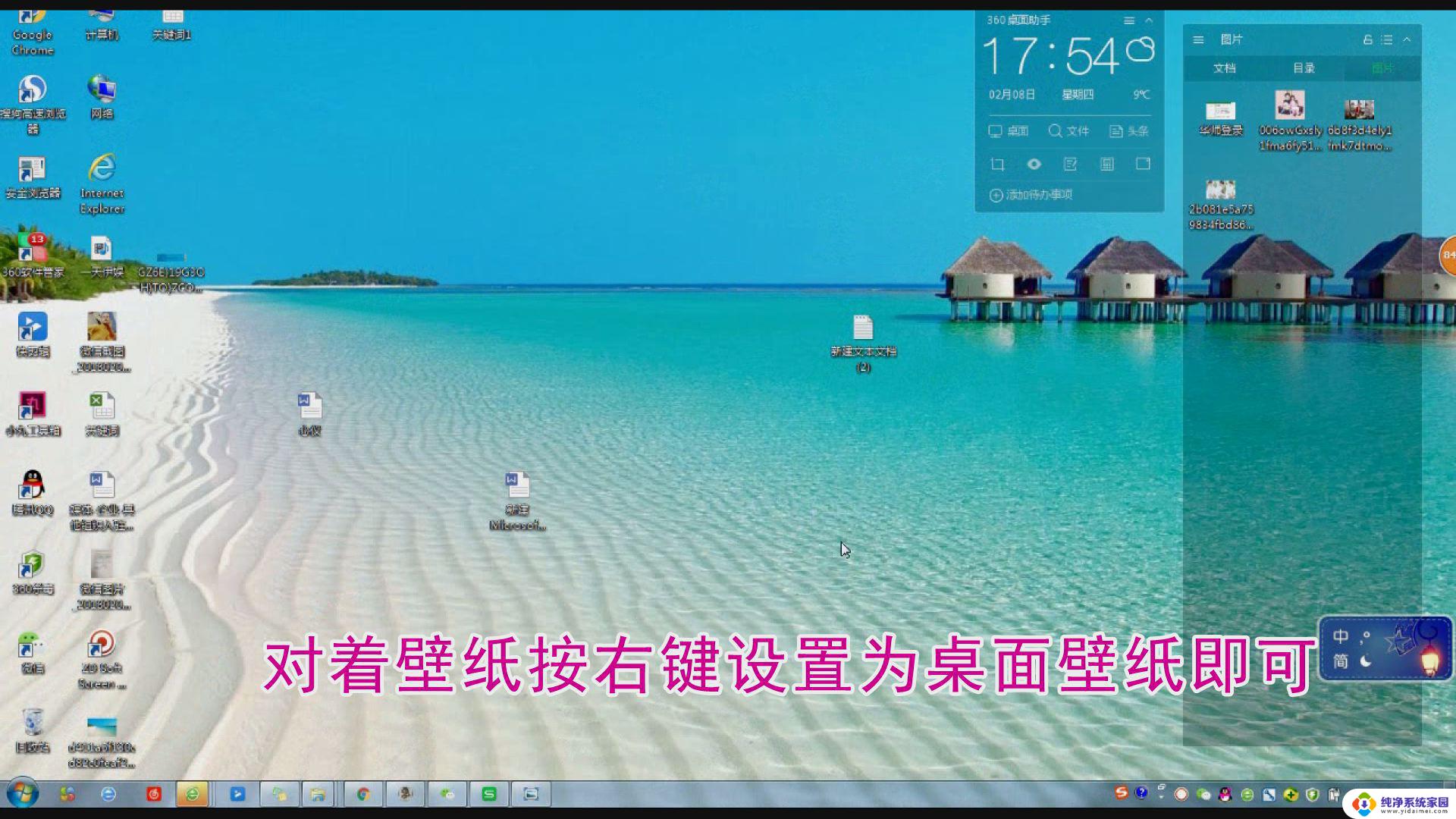
一、Win10自带壁纸设置方法
1、首先在在Win10电脑桌面空白处右键,随后选择“个性化”。
2、进入Win10个性化设置后,点击左侧的“桌面”进入壁纸设置
3、最后在系统自带的几张壁纸当中选择一种,我们还可以进行契合度选择设置,以及背景是以图片,纯色还是幻灯片放映形式存在
二、将下载的壁纸设置为Win10桌面壁纸方法
2、下载准备好图片之后,我们只需在下载好的图片上右键,最后选择【设置为桌面背景】即可。
以上是设置电脑壁纸桌面的全部内容,如果遇到这种情况,您可以按照以上方法解决,希望对大家有所帮助。